Tutorial ensinando a como inserir vídeos na descrição do produto no Adobe Commerce e Magento
No Magento, você pode adicionar vídeos de algumas formas na apresentação do produto, neste tutorial iremos abordar o método do iframe que trata de utilizar os recursos do youtube para processar seu vídeo e com isso evitar consumo de hardware de seu servidor.
1 -> Acesse o painel Magento da sua loja;
2 -> Na grid de produtos selecione o produto que você deseja editar;
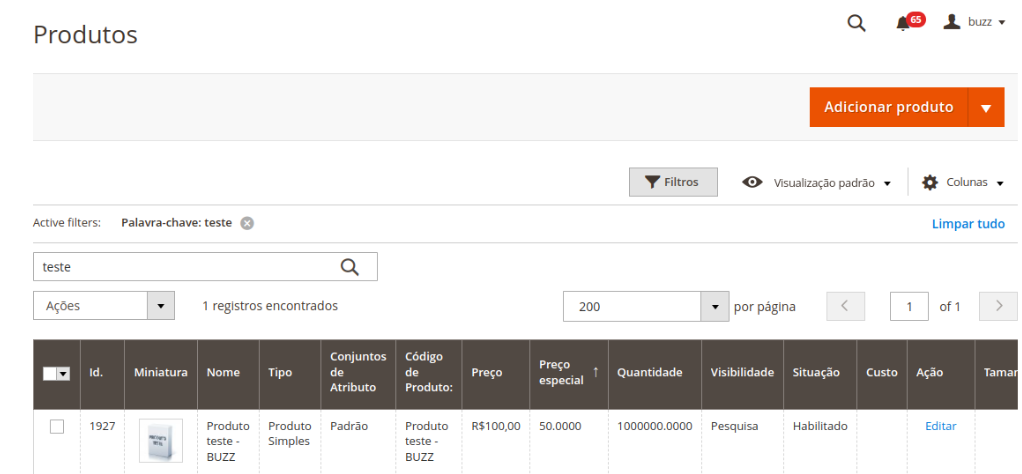
3 -> Clique em EDITAR, no produto prossiga até a seção DESCRIÇÃO LONGA
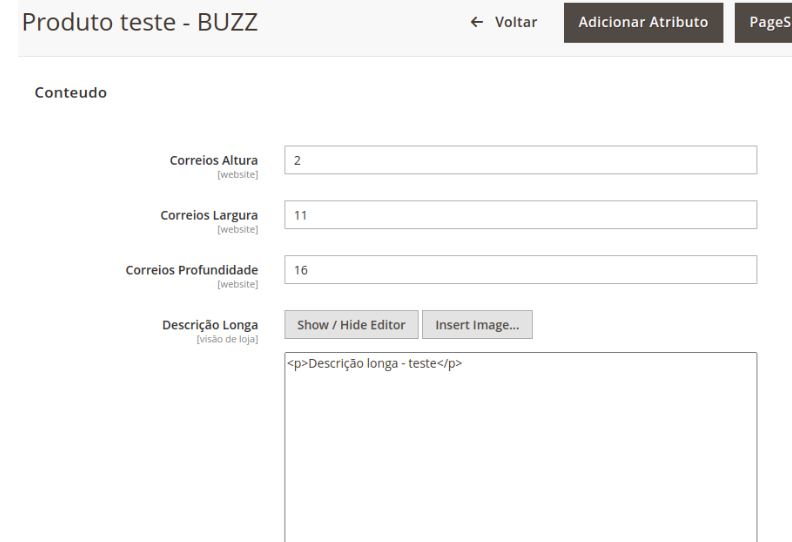
4 -> Agora você deve acessar o YouTube e selecionar o vídeo que você deseja inserir ao produto;
5 -> Acesse o vídeo, nele clique com o botão direito do mouse e selecione a opção Copiar código de incorporação;
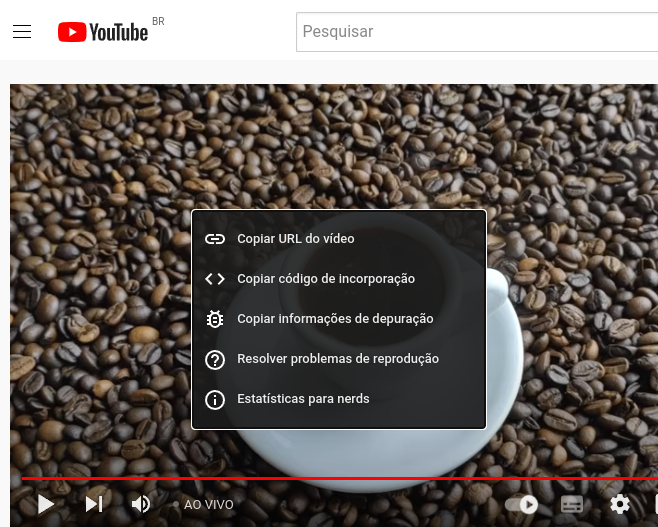
6 -> Por segurança, cole o conteúdo copiado em um editor de texto, no exemplo abaixo estamos utilizando o Visual Studio Code;
Texto copiado (exemplo):
<iframe width="790" height="444" src="https://www.youtube.com/embed/KcRmXWMUhpg" title="YouTube video player" frameborder="0" allow="accelerometer; autoplay; clipboard-write; encrypted-media; gyroscope; picture-in-picture" allowfullscreen></iframe>
7 -> Note que no conteúdo copiado possui algumas informações importantes, como width (largura) e height (altura), para melhor visualização em diferentes dispositivos vamos alterar estes dados antes de inserir no produto;
ATENÇÃO: Você não é obrigado alterar estas informações pode apenas colar no campo DESCRIÇÃO LONGA, caso queira pular esta etapa, vá para o Tópico 11 deste tutorial;
8 -> Caso você não fizer a personalização ficará da seguinte forma:
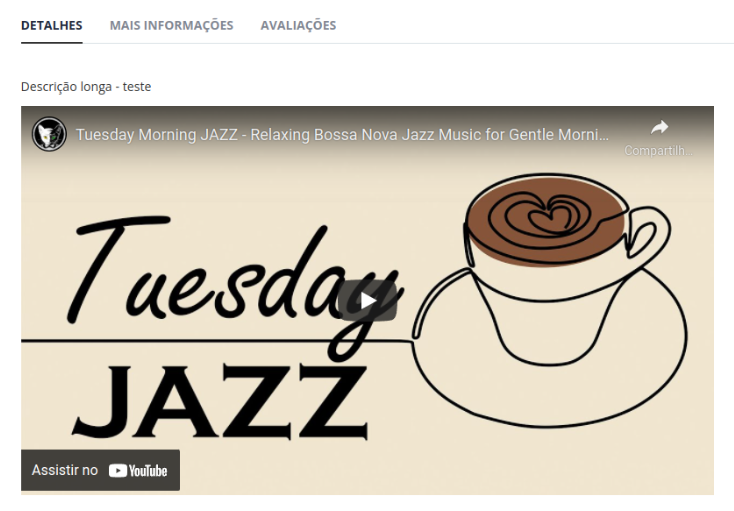
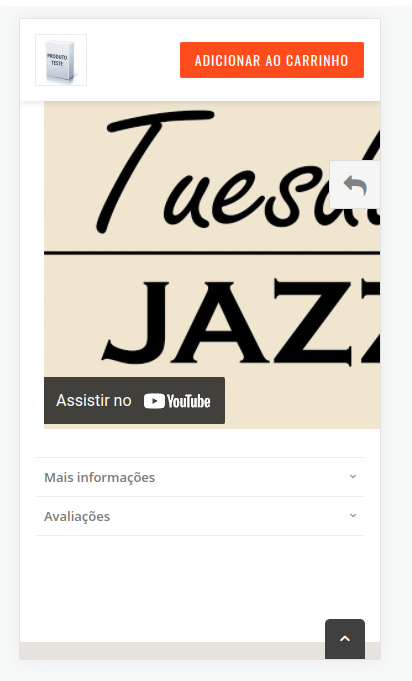
10 -> O resultado esperado é:
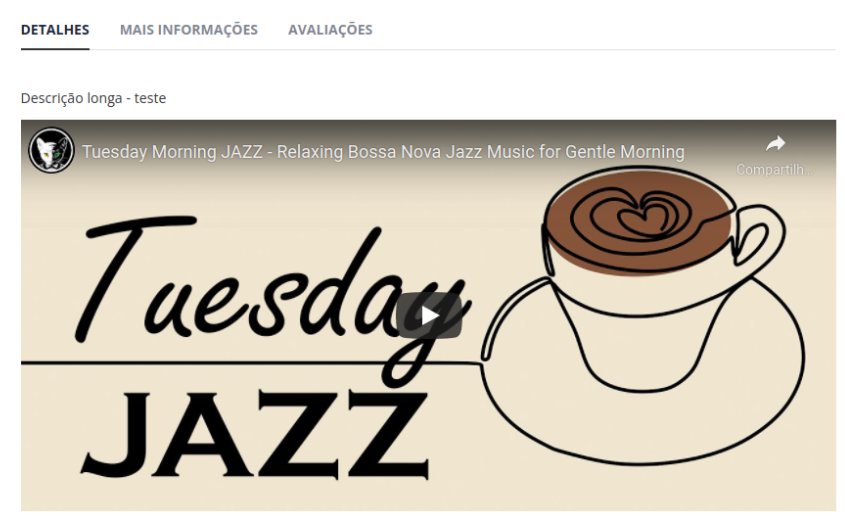
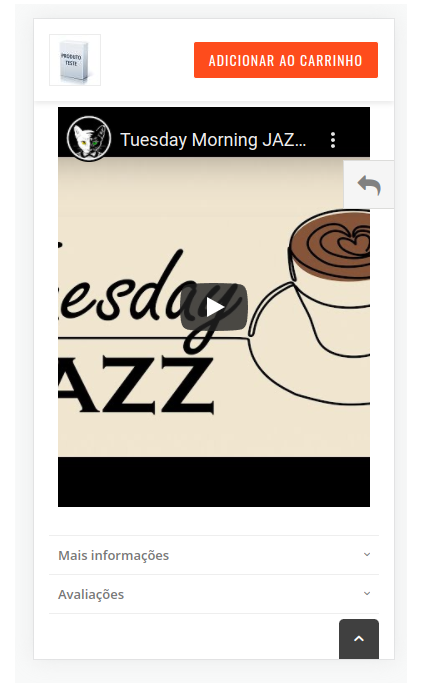
11 -> Para inserir no produto, copie este conteúdo e cole no campo DESCRIÇÃO LONGA;
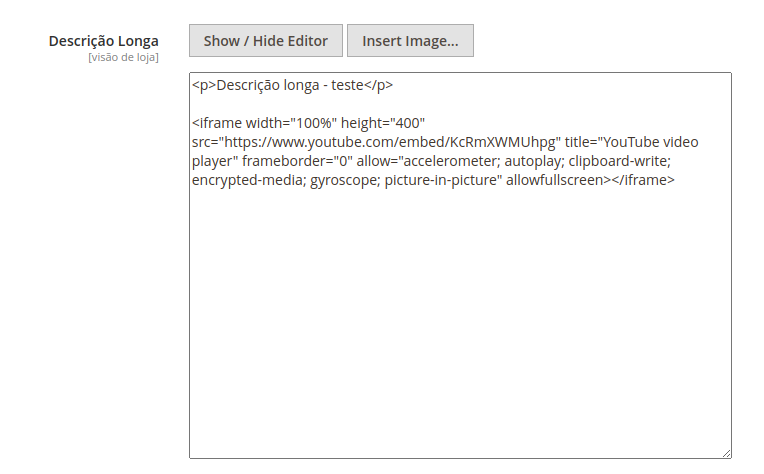
ATENÇÃO: Caso seu Magento esteja habilitado o editor (similar ao World) você precisa voltar ao modo código, para isso clique em Show / Hide Editor. O editor modo código possui o layout similar a este:
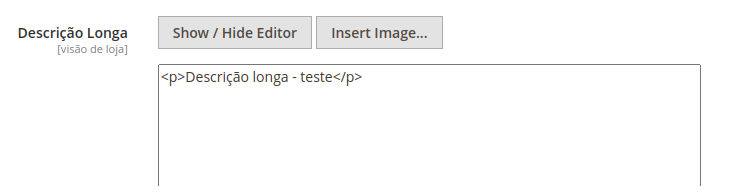
12 -> Feito isso, clique em SALVAR, localizado no canto superior direito e verifique no frontend o resultado;
ATENÇÃO: Caso seu índice esteja configurado para executar por agenda, o resultado irá aparecer após a próxima execução, neste caso o aconselhável é aguardar.
13 -> Pronto, você inseriu o vídeo no cadastro do seu produto.